Можете да мислите за слоевете в Photoshop като куп прозрачни очила, всеки с приложено отделно изображение. Всеки от тях може да се редактира, без да се променят останалите. И цялостното изображение се състои от комбинация от всички слоеве.
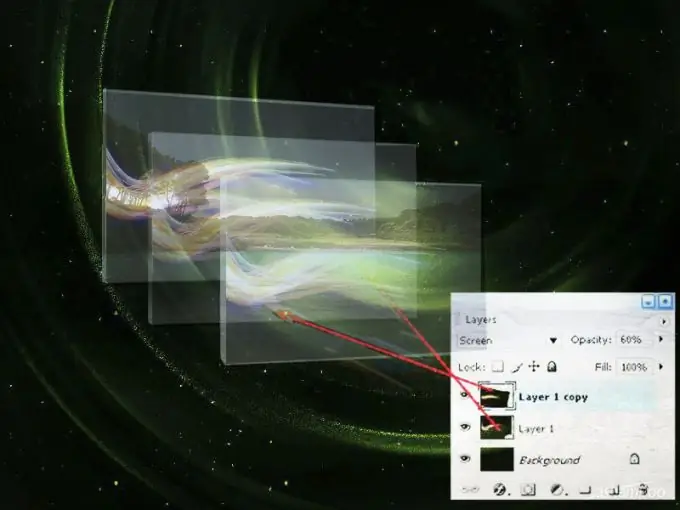
За какво са слоевете?
С помощта на слоеве можете да промените изображението до неузнаваемост, без да разваляте оригинала. Например можете да добавите един слой за корекция на цвета, втори за заточване и трети за добавяне на допълнителни елементи. Използването на слоеве дава възможност за:
- преоразмеряване на отделен обект, без да се засягат други елементи на изображението;
- комбинирайте няколко изображения в едно, за да създадете колаж;
- преместване на елементи на изображението един спрямо друг;
- "скриване" на части от изображението, като същевременно се разкрива съдържанието на долните слоеве;
- промяна на режима на смесване на слоя - методът на взаимодействие между цветни пиксели, разположени на различни слоеве;
- регулирайте цвета и осветлението на снимката, като същевременно не променяте източника.
Когато запазите работата си в psd или tiff формат, Photoshop запомня всички създадени слоеве. Това прави възможно по всяко време да продължите да редактирате изображението, да променяте някои ефекти или да създавате нови.
Палитра на слоевете - "Слоеве"
За работа със слоеве, създаване, дублиране, комбиниране, преместване или изтриване се използва специална палитра. Нарича се Layers. За да отворите палитрата със слоеве, трябва да щракнете върху бутона Window - "Window" и да изберете елемента Layers - "Layers" от падащия списък. Можете също да използвате клавишната комбинация F7.
Всеки слой, който съществува в документа, съответства на определен ред от палитрата Layers, на който ще видите миниатюрно изображение на слоя и неговото име. Миниизображението може да бъде увеличено. За да направите това, влезте в менюто на палитрата (като щракнете върху малкия бутон горе вдясно) и изберете Опции на панела. Ще ви бъде представен избор от няколко миниатюри с различни размери.
В самия връх на палитрата от слоеве има линия за филтриране на слоеве по параметри. Изборът на параметри се извършва от падащото меню или с помощта на иконите, разположени вдясно. Представена за първи път в Adobe Photoshop CS6, тази функция ви помага бързо да намирате слоеве със специфични свойства.
По-долу има ред, който ви позволява да изберете режим на смесване на слоя от менюто за превъртане, да зададете степента на неговата непрозрачност и да запълните. И в допълнение, приложете един от четирите типа заключване, всеки от които предпазва слоя от промяна на определени параметри: Заключване на прозрачни пиксели - защита на прозрачни пиксели, Заключване на изображението на пиксела - запазване на цветовете на пикселите, Заключване на позицията - забрана на движението на слоя и Заключване на всички - напълно заключва слоя от всякакви промени.
Вляво от миниатюрата на слоя има икона на око. Ако кликнете върху него с левия бутон на мишката, слоят става невидим. И пиктограмата се променя на изображението на затворено око. Можете да включите видимостта на слоя, като щракнете отново. За да направите невидими всички слоеве на документа с изключение на избрания, натиснете бутона alt="Изображение" и кликнете върху иконата "Око" срещу този слой.
В долната част на палитрата Layers има ред с бутони. С тяхна помощ можете да изпълнявате основните задачи при работа със слоеве - свързване на избрани слоеве един с друг, прилагане на ефекти от слоеве, добавяне на маска към активния слой, добавяне на слой за корекция, групиране на слоеве, създаване на нов слой или изтриване на избран един.
Когато работите във Photoshop, всички действия се прилагат само към активния слой. За да направите слой активен, просто го изберете, като щракнете върху съответния ред в панела "Слоеве". Ако е избран слой, тогава неговата линия е оцветена в синьо. За да изберете няколко слоя едновременно, задръжте клавиша Ctrl и последователно щракнете върху редовете с техните имена.
Ако щракнете с десния бутон върху реда с името на слоя, ще се отвори падащо меню със списък на всички възможни команди. Недостъпните действия ще бъдат показани в светло сиво.






